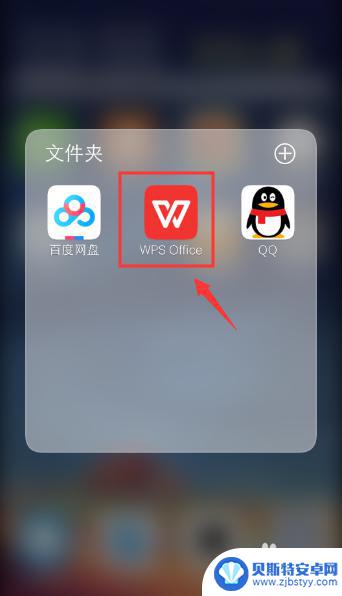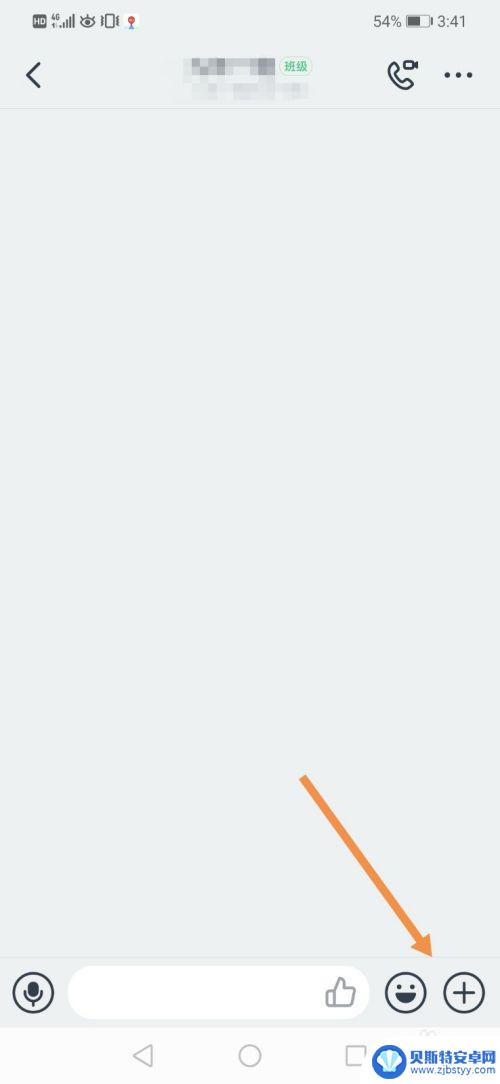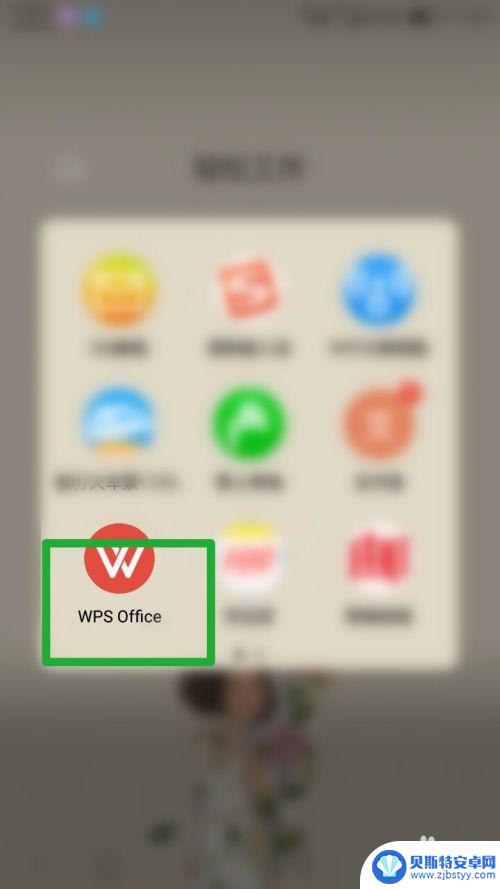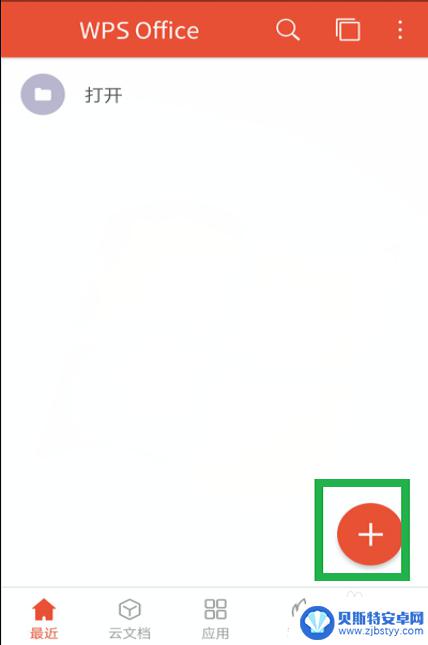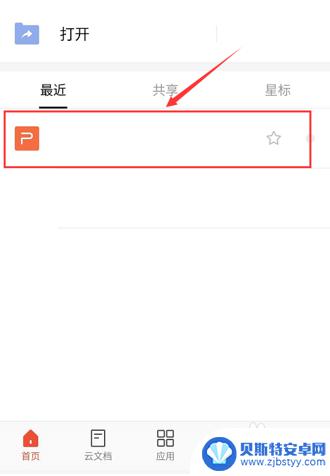华为手机上怎么做ppt 手机上怎么做演示文稿
在今天的科技发展中,手机已经成为人们生活中不可或缺的一部分,除了作为通信工具外,手机还具备了许多其他功能,如拍照、录像、游戏等。而在工作和学习中,手机也可以帮助我们完成一些专业的任务,比如演示文稿制作。华为手机作为一款功能强大的智能手机,不仅可以满足我们的通信需求,还提供了一系列实用的办公工具。华为手机上如何制作PPT和演示文稿呢?在本文中我们将为大家详细介绍如何在华为手机上进行PPT制作和演示文稿的操作方法。
手机上怎么做演示文稿
操作方法:
1.首先打开手机桌面上的WPS office软件。

2.进入主页后点击右下方的加号。
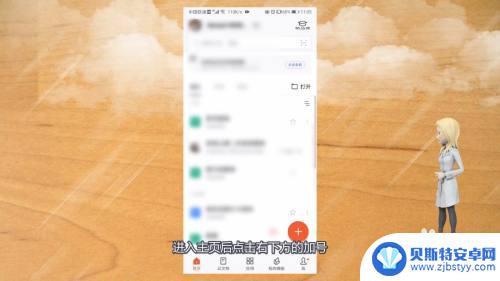
3.接着点击新建演示。
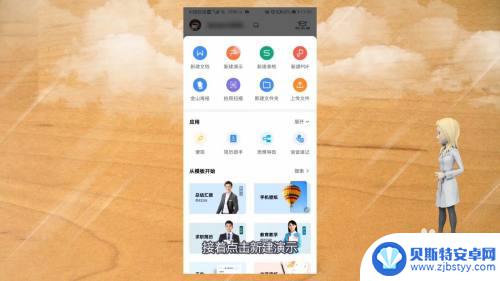
4.然后点击空白文档。
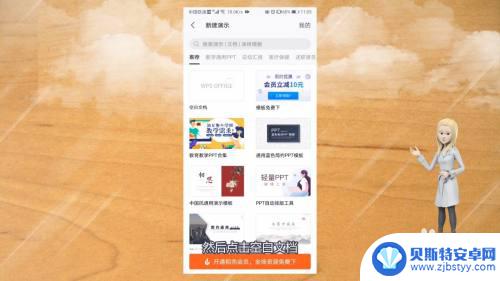
5.随后在编辑区域输入所需的ppt内容。
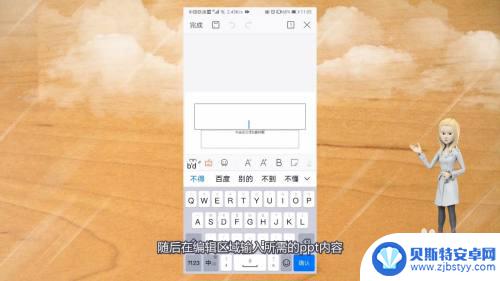
6.编辑好后点击上方的保存图标。
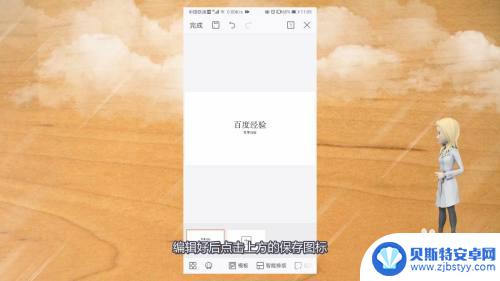
7.最后输入文档名称,点击保存即可做出一个ppt。
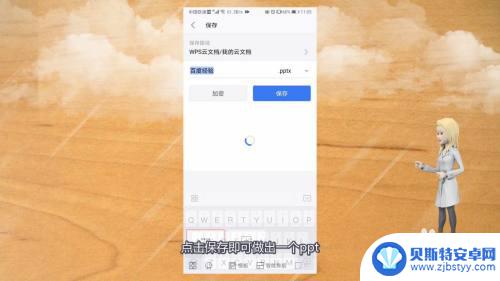
以上就是华为手机上如何制作PPT的全部内容,如果你遇到了这种情况,不妨按照小编的方法来解决,希望这些方法能对大家有所帮助。
相关教程
-
wps在手机上怎么新建文档 手机wps怎么使用新建ppt文档
在手机上使用WPS新建文档非常方便,只需打开WPS应用,点击新建文档按钮即可快速开始编辑,而若想新建PPT文档,也只需选择新建PPT选项,即可轻松创建专业的演示文稿。手机WPS...
-
手机怎么弄ppt的软件 手机怎么用做PPT演示
在现代社会中PPT演示已经成为工作和学习中不可或缺的一部分,而随着智能手机的普及和功能的不断升级,手机也成为了制作和展示PPT的重要工具。通过在手机上下载相应的软件,我们可以随...
-
钉钉手机共享屏幕ppt 手机钉钉视频会议怎么分享PPT
随着移动办公方式的普及,钉钉手机共享屏幕PPT功能成为许多企业和个人办公的重要工具,通过手机钉钉视频会议分享PPT,可以方便快捷地展示演示文稿,提高会议效率。用户只需在钉钉视频...
-
用手机做ppt怎么做 手机PPT分享方法
随着手机的普及和功能的不断升级,如今的手机不仅仅是通讯工具,更是一个强大的多功能设备,其中手机PPT的制作和分享成为了许多人关注的焦点。究竟如何用手机做PPT以及手机PPT的分...
-
手机上怎么用wps做ppt 手机WPS office如何制作PPT
在现代社会手机已经成为人们生活中不可或缺的工具之一,而在手机上使用WPS制作PPT,已经成为许多人的日常工作之一。手机WPS office作为一款功能强大的办公软件,不仅可以帮...
-
手机wps做ppt怎么添加图片 如何在手机版WPS中为PPT添加图片
在现代社会,手机已经成为人们生活中不可或缺的工具之一,而手机WPS作为一款强大的办公软件,不仅可以实现文字编辑和幻灯片制作,还可以帮助用户在PPT中添加图片,提升演示效果。如何...
-
手机能否充值etc 手机ETC充值方法
手机已经成为人们日常生活中不可或缺的一部分,随着手机功能的不断升级,手机ETC充值也成为了人们关注的焦点之一。通过手机能否充值ETC,方便快捷地为车辆进行ETC充值已经成为了许...
-
手机编辑完保存的文件在哪能找到呢 手机里怎么找到文档
手机编辑完保存的文件通常会存储在手机的文件管理器中,用户可以通过文件管理器或者各种应用程序的文档或文件选项来查找,在手机上找到文档的方法取决于用户的手机型号和操作系统版本,一般...
-
手机如何查看es文件 手机ES文件浏览器访问电脑共享文件教程
在现代社会手机已经成为人们生活中不可或缺的重要工具之一,而如何在手机上查看ES文件,使用ES文件浏览器访问电脑共享文件,则是许多人经常面临的问题。通过本教程,我们将为大家详细介...
-
手机如何使用表格查找姓名 手机如何快速查找Excel表格中的信息
在日常生活和工作中,我们经常需要查找表格中的特定信息,而手机作为我们随身携带的工具,也可以帮助我们实现这一目的,通过使用手机上的表格应用程序,我们可以快速、方便地查找需要的信息...